PPT中怎样用单箭头绘制一个双箭头
1、新建一个空白PPT,单击插入选项卡。

2、点击形状,下拉菜单中选择箭头总汇——右箭头。

3、返回PPT,拖动鼠标,绘制一个向右的箭头,按Ctrl键复制一个箭头,并单击旋转——水平翻转。
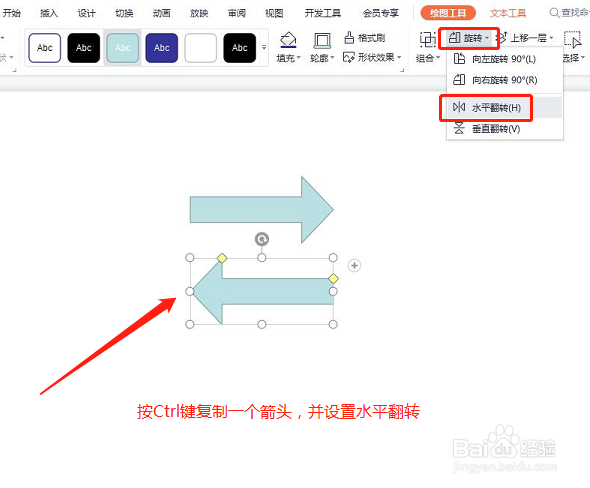
4、移动复制好的箭头,排列位置如图。

5、框选两个箭头图形,单击绘图工具,合并形状下拉菜单中,选择结合。
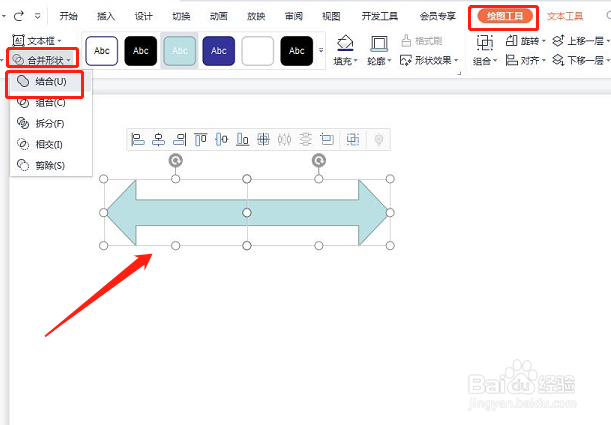
6、选中结合后的图形,可以设置图形的填充颜色和轮廓。

7、最后设置完成,如图所示。
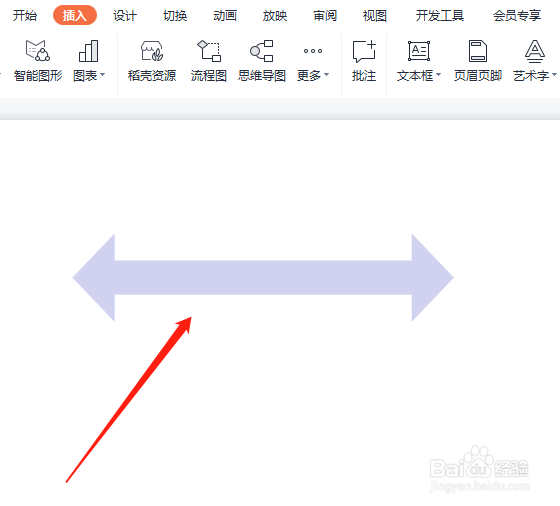
声明:本网站引用、摘录或转载内容仅供网站访问者交流或参考,不代表本站立场,如存在版权或非法内容,请联系站长删除,联系邮箱:site.kefu@qq.com。
阅读量:100
阅读量:26
阅读量:91
阅读量:84
阅读量:129